Cómo reparar el código de error de PlayStation 5 CE-118866-0
En este artículo, intentaremos resolver el problema del "Código de error CE-118866-0" que encuentran los usuarios de Playstation 5 al instalar aplicaciones.

Los usuarios de PlayStation 5 encontraron "Código de error CE-118866-0" se encuentra un error debidoamuchos problemas que restringen el acceso al juego. Si se enfrentaaun problema de este tipo, puede resolverlo realizando las siguientes acciones.
¿Qué es el código de error de PlayStation 5 CE-118866-0?
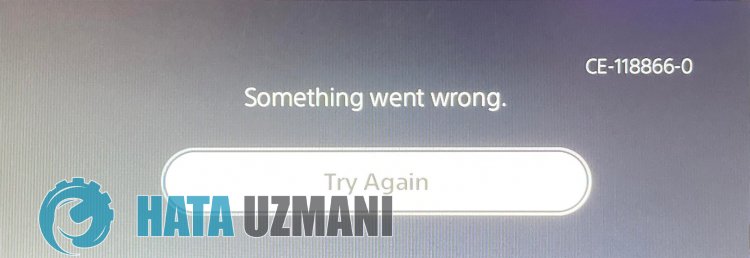
Este error suele deberseaque la consola no está actualizada. Para ello, es posible que debamos comprobar si la consola está actualizada. Por supuesto, no solo este problema, sino cualquier problema en la consola puede hacer que nos encontremos con dicho error.
Cómo reparar el código de error de PlayStation 5 CE-118866-0
Para corregir este error que encontramos, podemos llegarala solución del problema siguiendo las sugerenciasacontinuación.
1-) El archivo del juego puede estar dañado
La corrupción del archivo del juego puede provocar posibles bloqueos. Para ello tendremos que eliminar por completo el archivo del juego de la consola y volverainstalarlo. Para ello, puedes eliminar el juego de la consola accediendoa"Configuración> Almacenamiento".
2-) Actualizar el software del sistema en modo seguro
Este proceso que realizaremos podrá salvar tanto los posibles errores que se presenten en la consola Playstation 5. Necesitaremos verificar el archivo de actualización que tiene guardado en su memoria. Para ello, puedes formatear completamente el archivo de actualización que tienes instalado en la memoria, descargar el último archivo de actualización y realizar el proceso de instalación accediendo al siguiente enlace.
Descargar el archivo de actualización del software del sistema PS5
Ha descargado el archivo y si no sabe cómo instalarlo, puede seguir los pasosacontinuación.
- Cree una carpeta llamada "PS5" en un dispositivo USB formateado como FAT32 usando una PC o Mac. Dentro de esta carpeta, cree otra carpeta llamada "ACTUALIZAR".
- Descargue el archivo de actualización (botónacontinuación) y guárdelo en la carpeta "ACTUALIZAR". Guarde el archivo como "PS5UPDATE.PUP".
- Inserta la unidad USB que contiene el archivo en tu consola PS5.
- Inicie la consola PS5 en modo seguro: mantenga presionado el botón de encendido, suelte el botón después de escuchar el segundo pitido.
- Seleccione "Actualizar software del sistema", la tercera opción de Modo seguro.
- Seleccione Actualizar desde dispositivo de almacenamiento USB > Aceptar.
Si su consola PS5 no detecta el archivo, verifique que los nombres de las carpetas y el nombre del archivo sean correctos. Ingrese los nombres de las carpetas y el nombre del archivo usando letras mayúsculas.
3-) Actualizar consola automáticamente
La consola no está actualizada, lo que puede causar varios errores. Por lo tanto, debemos verificar si la consola está actualizada.
- Abra el menú Configuración.
- Seleccione "Software del sistema"ala izquierda.
- Luego, haga clic en "Actualización y configuración del software del sistema" en la pantalla.
- Después de este proceso, puede realizar la actualización haciendo clic en "Actualizar software del sistema".
Antes de actualizar, debe asegurarse de estar conectadoaInternet. Este proceso le pedirá que esté conectadoaInternet, ya que se descarga en línea. Además, recomendamos habilitar "Descargar archivos de actualización automáticamente" e "Instalar archivos de actualización automáticamente" antes de actualizar.
4-) Reconstruir base de datos
Esta acción que realizaremos puede tanto acelerar la consola Playstation 5 como salvarnos de posibles errores.
- Apaga tu PS5 y no uses el modo de descanso
- Mantenga presionado el botón de encendido hasta que escuche dos pitidos rápidos. De esta manera, sabrá que ha ingresado al modo seguro.
- Conecte su controlador DualShock 5ala toma USB en la parte frontal de la PS5.
- Presione el botón "X" en la opción Reconstruir base de datos en la pantalla que se abre.
Reconstruir la base de datos puede extender su proceso ajustando el tiempo de acuerdo con la cantidad de juegos en su consola. Rebuild reorganiza su disco duro para que sea más fácil y rápido para el sistema accederasus archivos. Una base de datos correctamente organizada puede cargar datos más rápido, lo que reduce la posibilidad de que el juego se congele o la velocidad de fotogramas disminuya.
Este proceso puede evitar muchos errores y eliminar el problema. Podemos prevenir tanto errores como lentitud en la consola.
Si el problema persiste después de este proceso, es posible que el controlador esté defectuoso. Para ello, puedes contactar con el servicio técnico y solucionar tu problema en poco tiempo.
5-) Eliminar aplicaciones innecesarias
Las aplicaciones que se acumulan en el almacenamiento pueden llenar suficiente memoria. Para ello, podemos eliminar el problema eliminando del almacenamiento la aplicación que no utilices.
- Ejecute la consola Playstation.
- Abra el menú Configuración y seleccione el volumen "Almacenamiento".
- Luego, seleccione "Almacenamiento del sistema" para abrir el menú.
- Después de este proceso, seleccione la aplicación que desea eliminar y presione "Eliminar".
Compruebe el espacio de almacenamiento de la aplicación que desea instalar y elimínela según corresponda.
Sí, amigos, hemos resuelto nuestro problema bajo este título. Si tu problema persiste, puedes preguntar por los errores que encuentres ingresandoanuestra plataforma de FORO que tenemos abierto.
